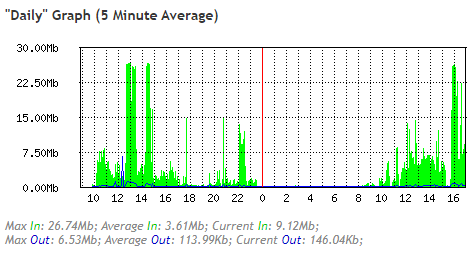Certamente já houve a necessidade de você conhecer o volume de dados que trafegam em sua rede, como mensurar se o link de Internet contratado com sua operadora atende suas necessidades, ou se a velocidade está sendo entregue corretamente.
Para isso existem diversas ferramentas que permitem esse monitoramento, uma delas é o famoso MRTG (Multi Router Traffic Grapher).
O legal é que sem muito esforço é possível configurar um monitoramento de tráfego usando uma Router Board MikroTik.
Em nosso tutorial utilizaremos com exemplo uma RB hAP Lite (RB941-2nD), rodando RouterOS v6.45.7 (stable), portanto versões superiores funcionaram perfeitamente!

Esse Router é super versátil e poderoso sendo muito indicado para ambientes residenciais e pequenos ambientes comerciais.
Partindo do suposto que a sua Router Board já esteja ativa e configurada em sua rede, será necessário apenas ativar os gráfico de monitoramento:
Caso sua RB não esteja configurada, clique neste post: Como configurar um Router Board MikroTik, e veja como configurar!
Utilizaremos o navegador Web para acessar a RB, onde na própria tela de Login, já é possível acessar os Gráficos do tráfego de dados da rede, caso eles já estejam ativos:
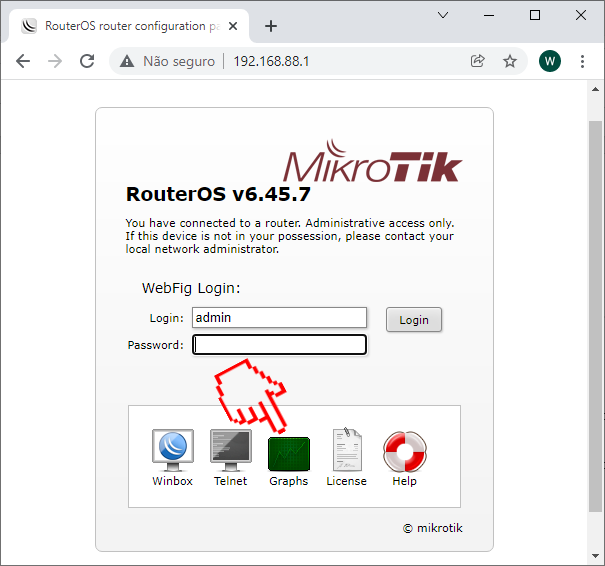
Para ativar os gráficos, basta logar em seu Router MikroTik, certifique que esteja no modo de configuração “WebFig”.
Em seguida no menu à esquerda, clique em “Tools”, depois clique em “Graphing” e na tela que abrir, clique no botão “Add News”:
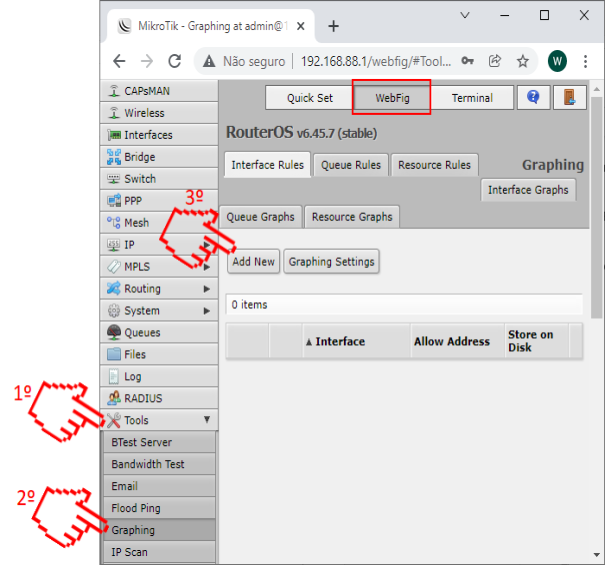
Na tela seguinte, selecione no campo “Interface”, a interface que deseja monitorar, posteriormente clique no botão “Apply” e em seguida no botão “OK”:
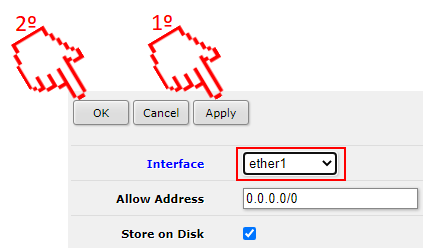
Em nosso caso selecionamos a Interface “ether1”, que é a interface UpLink de Internet e assim será monitorado todo tráfego de entrada e saída que passar por esse dispositivo.
No entanto você poderá monitorar essa e outras portas simultaneamente em sua RB, como as demais interfaces Ethernet e WiFi.
Verifique se a interface selecionada foi adicionada corretamente:
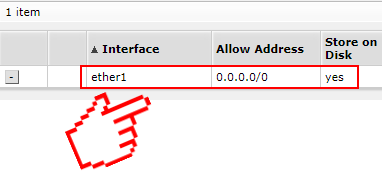
Repita esse procedimento para todas as interfaces que deseja monitorar.
Após adicionar suas interfaces de monitoramento, elas já estarão ativas e registrando todo o tráfego de sua rede:
Você pode acessar os gráficos diretamente do modo de configuração “WebFig”, no menu lateral esquerdo, clique no botão “Graphs”.
Será aberto uma nova tela com a interfaces que você configurou para monitoramento:
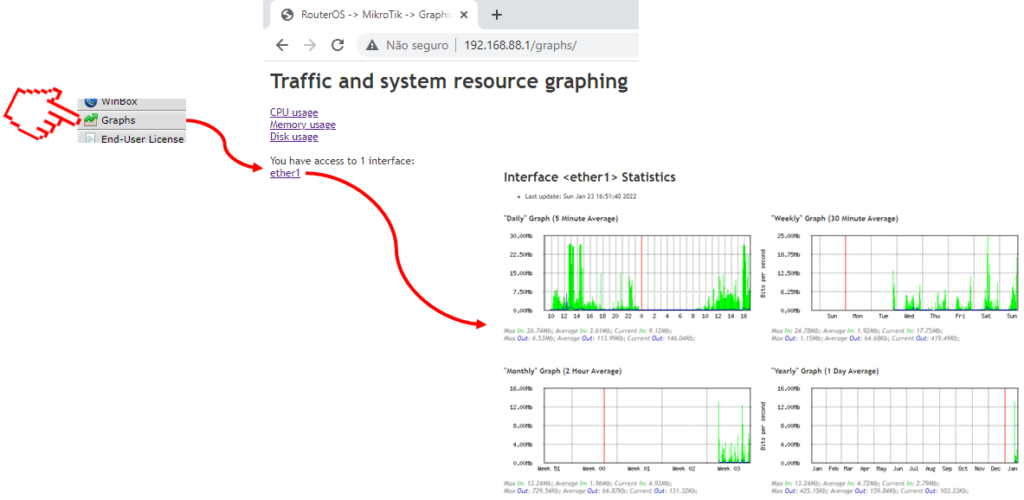
Conforme nosso exemplo, iremos acessar o link “ether1” e teremos as estatísticas de todo consumo de Internet em nossa rede, provenientes dessa interface:
* “Daily” Graph (5 Minute Average)
Gráfico diário com média de atualização a cada 5 minutos
* “Weekly” Graph (30 Minute Average)
Gráfico semanal com média de atualização a cada 30 minutos
* “Monthly” Graph (2 Hour Average)
Gráfico mensal com média de atualização a cada 2 horas
* “Yearly” Graph (1 Day Average)
Gráfico anual com média de atualização a cada dia
E em cada quadro destes gráficos é possível ainda observar as taxas Máxima (Max), Média (Average) e Atual (Current) correspondete ao Upload (Out) e Download (In):